【Minecraft】WindowsとMacでデータを相互的に共有する
先日、Minecraftを購入して少し遊び進めているのですが、
まだ、敵さんにやられる事が多くて、平穏無事にクラフトを進める事ができていません > <
まだまだ入り口に到達できるのは遠そうです。
さて、そんな状況なのですが…
実は、私は普段、気分によってWindowsとMacの作業環境を使い分けています。
(Windowsはどちらかと言うとラフな感じの時で、Macはしっかりと作業をする時)
そうすると、WindowsとMacでセーブデータを共有したくなります。
と言うわけで、今日はその方法の走り書きです。
それぞれのセーブディレクトリ
まずは、それぞれのセーブディレクトリを把握しないと共有できないので、それを調べました。
Windowsの場合
Windowsのセーブディレクトリは以下の通りです。
C:\ユーザー\(ユーザ名)\AppData\Roaming.minecraft
Macの場合
Macのセーブディレクトリは以下です。
/Users/ユーザ名/Library/Application Support/minecraft
セーブデータはDropboxで共有
WindowsとMacのセーブディレクトリが分かれば、あとは必要なデータを共有すればOK。
セーブデータは其々のセーブディレクトリの中のsavesディレクトリです。
見たところ、savesの中には、ワールド毎でさらにディレクトリが作成されているので、ワールド事でデータを共有する事ができます。
複数のワールドを作っている場合、特定のワールドデータだけを共有できるわけです。
必要なワールドデータが決まったら、Dropboxを使って、共有させましょう。
WindowsからDropboxへ
まずは、WindowsのSavesディレクトリをDropboxへコピー
DropboxからMacへ
続いて、DropboxへコピーしたSavesディレクトリをMacへコピー
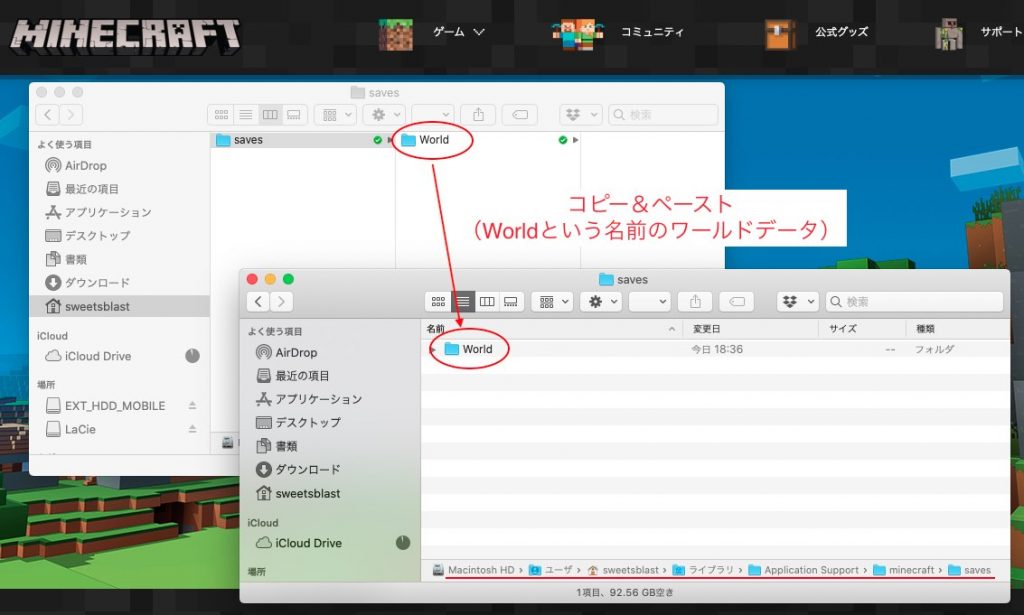
あとは起動するだけ
これで、WindowsからMacへのデータコピーが完了したので、
MacでMinecraftを起動すれば、Windowsの続きから遊ぶ事ができます!
MacからWindowsへは、Mac -> Dropbox -> Windows と逆の手順にするだけ。
途中にDropboxを挟むので、少し手間ですが、比較的楽に共有ができました。
本当の共有は…
今回の方法は、片方の環境でDropboxへコピーをして、もう片方の環境で再度コピーをする形になるので、本来の共有のイメージとは少し異なるかもしれません。
MinecraftのセーブディレクトリをDropbox内のディレクトリにしてしまえば、本来の共有イメージとなるのですけど…
個人的に、あまり無駄にデータ転送したく無いのと、今回のやり方でも個人的には不満は無いので、ここで完結としておこうと思います。
もし、将来的に、やっぱりコピーの手間も減らしたい!となったら、その時にまた記事を書くかも。
…まぁ、多分そうなるより、自前サーバーを用意しちゃうのが先になりそうですが…
と言った所で、今回の記事は終わりです。 またね☆
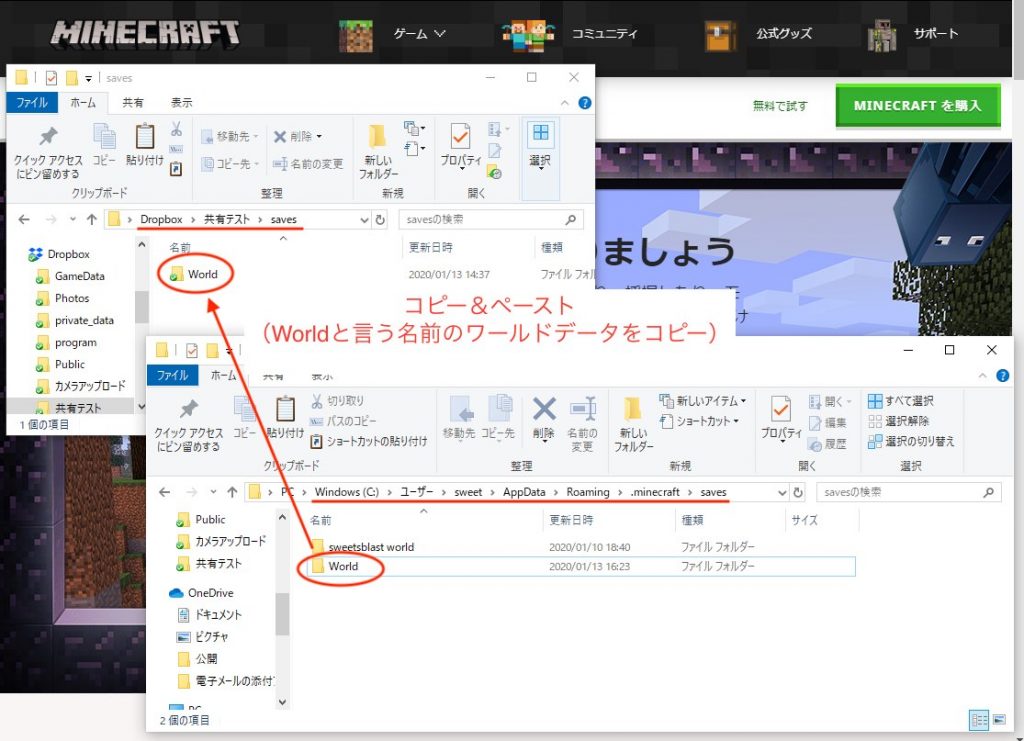


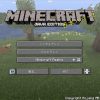

ディスカッション
コメント一覧
まだ、コメントがありません